出差翻牆一把罩 TOTOLINK iPupply旅用無線網路分享器
自從兩岸交流興盛以來
不論是洽商還是交流,出差到大陸是常有的事情
今年小小研究生GTM的大老闆又要到大陸參訪
有鑒於去年去了大陸就不能看FACEBOOK,而且也不是每一間旅館飯店都有無線網路
大老闆十分頭痛,於是乎要求GTM幫忙處理一下這個問題
小弟在比較了坊間的產品之後
選擇了TOTOLINK iPupply旅用無線網路分享器
其實坊間的相關類型的產品不少
但小弟在多方比較之後依然選擇了TOTOLINK的iPuppy(其實是狐狸老大建議的)
以下會慢慢解釋
首先當然要來個簡單開箱
所有配件一起排排站:本體一個、收納袋、網路線一條以及說明書
本體大小與一塊肥皂相仿,方便攜帶
插頭是摺疊可收納式的,不需要其他的電源供應線,這點相當方便~~且輸入電壓為AC100V~240V
界面的部份,有一個開關可以撥向Router or AP模式
在Router模式可以進行內部設定的更動,在AP模式下單純為無線網路的分享器~~不能更動其設定
USB埠供電5V/2A,所以如果帶iPad之類的平板出門忘記帶充電器出門也是可以進行充電的
AP模式下會直接自動獲取DHCP的IP,然後就可以上網了~~不需要更改任何設定
對於不擅長3C產品的大老闆們來說這點相當的方便
一旦完成連線,本體上的藍燈就會亮起開始規律閃爍
這是GTM在家裡用iPhone時幫老闆測試時的狀況
可以看到我的手機已經可以掃描到名為TOTOLINK iPuppy的SSID
如果你不喜歡預設的名稱那就需要使用Router模式進行更改
首先把剛剛的開關由AP模式切換到Router模式
接著在瀏覽器輸入網址的欄位,輸入10.1.1.1,就能進入iPuppy的設定頁面
可以透過內建的快速引導建立自己想要的分享模式設訂
這裡可以更改自己想要的SSID名稱以及加密方式
當然,這台分享器最大的優點就是可以在裡面設定好VPN
在大老闆插上有線網路完成連線之後會自動幫你完成VPN連線
這樣一來他想要連回台灣收發公文,看看Facebook也都不成問題了
有這樣的功能,相信大家就可以不需要花時間做很多教學和設定了
同樣推薦給電腦設定苦手的朋友,找個會電腦的朋友幫您設定好
出差到大陸有這一機就萬事搞定了
以上是小弟對於TOTOLINK iPupply旅用無線網路分享器簡單開箱
謝謝收看
您可能會有興趣
預算有限下的空虛網通設備 ZyXEL GS1100-24 圖賞
想更快追蹤到更多的更新請加入傻瓜狐狸的粉絲團
(同時請您參考如何確實的看到所有粉絲團的更新)
如果您使用的是Google+可以把我加入好友圈^^
原文發表於傻瓜狐狸的雜碎物品








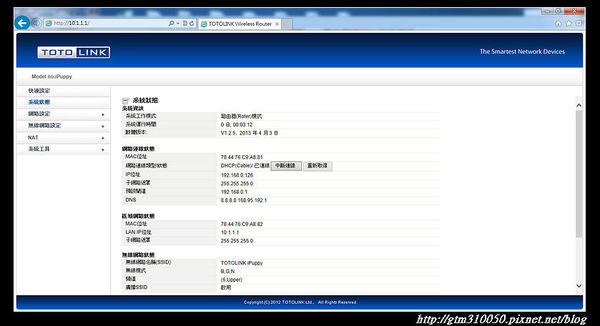
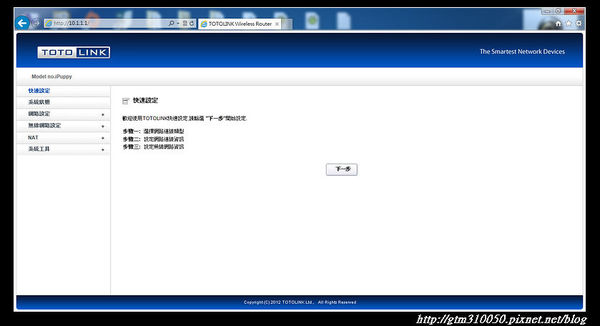
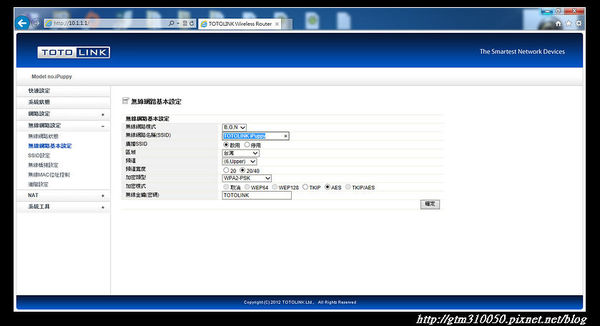


![[appstore] Touch LCD – Speaking Alarm Clock 限時免費中](https://www.iarticlesnet.com/pub/img/article/7739/1403827279634_s.png)












![[高雄] 現場教你拉花的咖啡店...Sketch 草圖設計藝文咖啡](https://www.iarticlesnet.com/pub/img/article/17750/1403896923586_xs.jpg)
![[Cydia]更多的lockscreen快捷工具 LockLauncher](https://www.iarticlesnet.com/pub/img/article/17727/1403896846419_xs.png)








